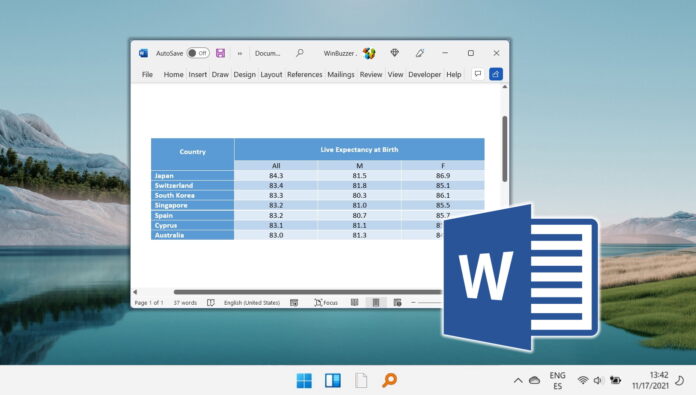
Creare e formattare tabelle in Microsoft Word non è solo un’abilità: è una forma d’arte che migliora la chiarezza, l’accessibilità e l’attrattiva visiva dei tuoi documenti. Una tabella Word ben costruita può trasformare un documento banale in un contenuto coinvolgente e informativo. Che tu stia compilando dati, organizzando informazioni o progettando un layout, imparare a inserire e formattare le tabelle in Word è indispensabile.
Le tabelle in Word sono incredibilmente versatili. Consentono agli utenti di allineare testo, numeri e grafica in modo semplificato, offrendo un’alternativa più sofisticata alle tabulazioni di base. Ciò è particolarmente vantaggioso quando si ha a che fare con testo su più righe, dove i metodi di allineamento tradizionali non sono sufficienti. Per coloro che si chiedono come inserire una tabella in Word, il processo è intuitivo e facile da usare, consentendo una rapida integrazione delle tabelle in qualsiasi documento.
Oltre all’allineamento di base, le tabelle sono fondamentali nella creazione di vari moduli ed elenchi. Forniscono un quadro organizzato per l’archiviazione e la visualizzazione di dati come numeri di telefono, informazioni sui clienti ed elenchi dei dipendenti. Il formato strutturato di una tabella di Word semplifica la scansione, la comprensione e l’interazione con queste informazioni.
Uno dei vantaggi più significativi delle tabelle di Word è la loro interoperabilità con altre applicazioni di Microsoft Office. Ad esempio, una tabella creata in Word può essere perfettamente integrata in un foglio di calcolo Excel o in un database Access. Questa funzionalità è preziosa per gli utenti che lavorano su più piattaforme e necessitano di un metodo di trasferimento dati coerente e affidabile.
La formattazione delle tabelle in Word apre un mondo di possibilità di progettazione. Con una gamma di opzioni di personalizzazione, gli utenti possono personalizzare le proprie tabelle per adattarle alle esigenze estetiche e funzionali dei propri documenti. Dalla regolazione delle dimensioni e dei bordi delle celle all’applicazione di combinazioni di colori e caratteri diversi, la formattazione delle tabelle in Word consente un elevato grado di personalizzazione e professionalità.
Inoltre, le tabelle sono essenziali nella creazione di pubblicazioni professionali come calendari, brochure, documenti aziendali carte e altro ancora. La loro capacità di organizzare e presentare in modo ordinato informazioni complesse li rende la scelta preferita sia dai designer che dai professionisti aziendali.
Tabelle normali e sommario in Word
Quando si lavora con Microsoft Word, è importante distinguere tra tabelle normali e sommari, poiché ciascuno di essi ha uno scopo unico all’interno di un documento.
Tabelle di Word normali
Le tabelle normali in Word sono le strutture a griglia utilizzate per organizzare e presentare i dati in un formato tabellare chiaro. Queste tabelle sono versatili e possono essere utilizzate per un’ampia gamma di scopi, tra cui:
Rappresentazione dei dati: sono ideali per mostrare dati numerici, grafici comparativi o qualsiasi informazione che trae vantaggio da una struttura strutturata. disposizione. Progettazione del layout: le tabelle normali possono essere utilizzate per progettare layout per elementi come fatture, moduli o anche alcuni tipi di brochure, in cui le informazioni devono essere presentate in modo pulito e ordinato. Personalizzazione: queste tabelle offrono un elevato grado di personalizzazione in termini di dimensioni, colore, stile del bordo e allineamento delle celle, consentendo un aspetto su misura che si adatta al design generale del documento.
Sommario
Un sommario in Word, invece, funge da guida di navigazione per il documento. Elenca i titoli e le sezioni principali del documento, insieme ai numeri di pagina corrispondenti. È un elemento essenziale in documenti lunghi, come report, manuali o libri, per aiutare i lettori a individuare rapidamente informazioni specifiche. Le caratteristiche principali di un sommario in Word includono:
Generazione automatica: Word può generare automaticamente un sommario in base agli stili di titolo utilizzati nel documento. Questa funzionalità garantisce che il sommario venga costantemente aggiornato per riflettere il contenuto del documento. Navigazione semplice: nei documenti digitali, il sommario può essere collegato tramite collegamento ipertestuale, consentendo ai lettori di fare clic sul titolo di una sezione e passare direttamente a quella parte del documento. Personalizzazione: sebbene meno flessibile delle normali tabelle, il sommario di Word offre comunque opzioni di personalizzazione, incluso lo stile e la formattazione del testo.
Come inserire una tabella in Word selezionando righe e colonne
Questo metodo si concentra sul modo più semplice per inserire una tabella nel documento di Word. Implica la selezione manuale del numero desiderato di righe e colonne da una griglia. Questa tecnica è particolarmente utile per aggiungere rapidamente una tabella quando conosci già le dimensioni richieste, offrendo un modo intuitivo e visivo per creare una tabella che soddisfi le tue esigenze specifiche.
Seleziona le righe e le colonne necessarie in”Tabella Opzioni”
Vai alla barra dei menu in alto e fai clic sulla scheda “Inserisci”. Questa scheda si trova in genere nella barra multifunzione nella parte superiore dell’interfaccia di Word. Fai clic sul pulsante “Tabella” che assomiglia a una griglia o matrice. Verrà visualizzato un menu a discesa contenente una griglia. Questa griglia ti consente diselezionare visivamente il numero necessario di righe e colonne per la tabella. Passa il cursore sui quadrati della griglia; ogni quadrato rappresenta una cella nella tabella. Mentre sposti il cursore sulla griglia, Word evidenzia il numero di righe e colonne che verranno create. Una volta completata l’operazione, evidenziato il numero desiderato di righe e colonne (ad esempio, 4×3 per una tabella con 4 colonne e 3 righe), fai clic sull’ultima cella della tua selezione. Questa azione inserirà una tabella nel documento con il numero di righe e colonne specificato.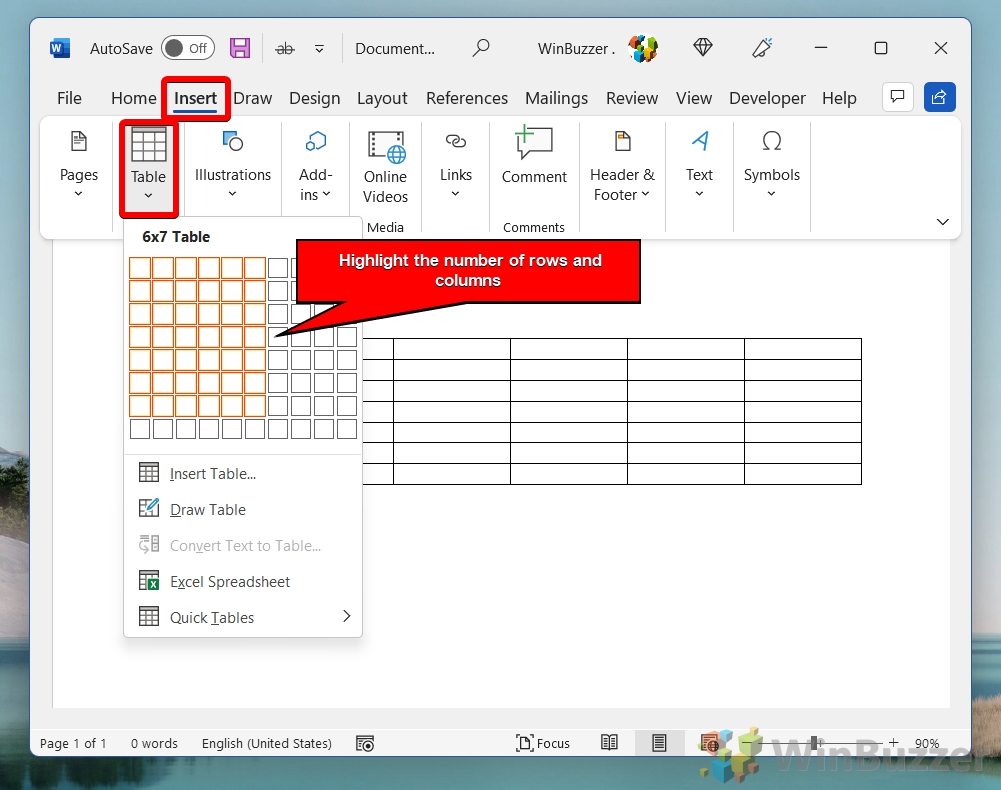
Regola la posizione e le dimensioni della tabella (facoltativo)
Dopo aver inserito la tabella, puoi fare clic e trascinare i suoi bordi per regolarne le dimensioni. Puoi anche fare clic e trascinare l’intera tabella per riposizionarla all’interno del documento. Per ulteriori opzioni di modifica, consulta gli altri metodi riportati di seguito.
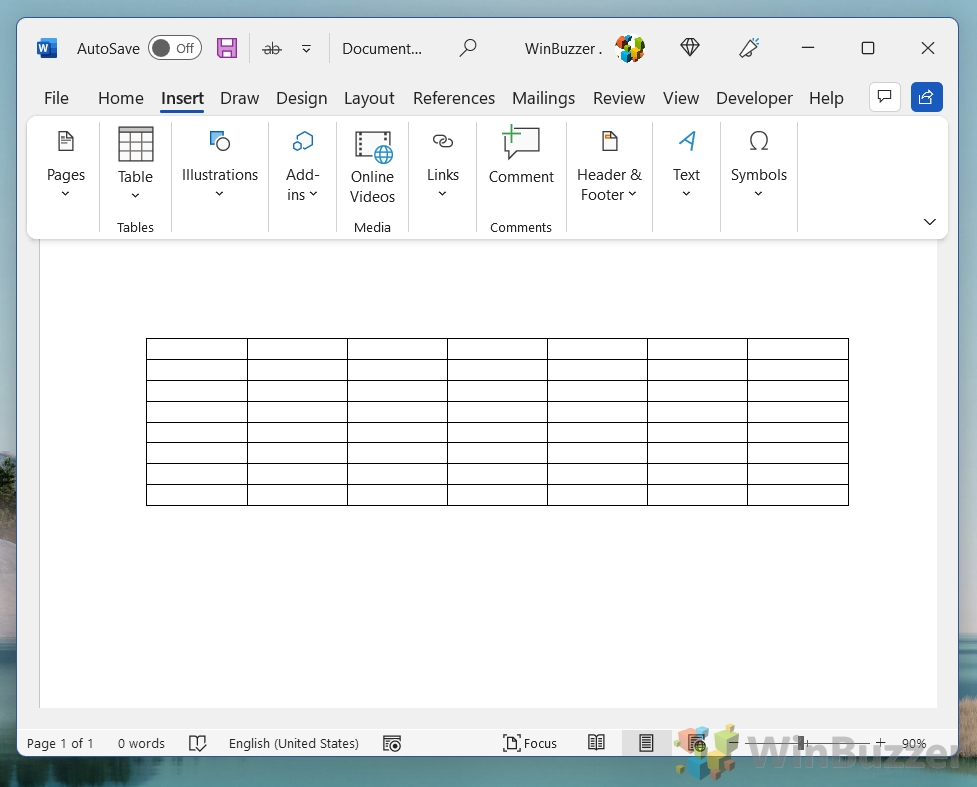
Come inserire una tabella in Word con la finestra di dialogo Inserisci tabella
L’uso della finestra di dialogo Inserisci tabella consente maggiore precisione e personalizzazione quando si inserisce una tabella in Word. Questo metodo è ideale quando hai bisogno di un tavolo con dimensioni specifiche che potrebbero non essere facilmente selezionabili tramite il metodo della griglia. Fornisce opzioni aggiuntive come l’impostazione del numero esatto di righe e colonne e la regolazione della larghezza delle colonne.
Individua le opzioni della tabella e fai clic su”Inserisci tabella”
Vai all’inizio barra dei menu e fai clic sulla scheda “Inserisci”. Questa scheda si trova in genere nella barra multifunzione nella parte superiore dell’interfaccia di Word. Fai clic su”Inserisci tabella”
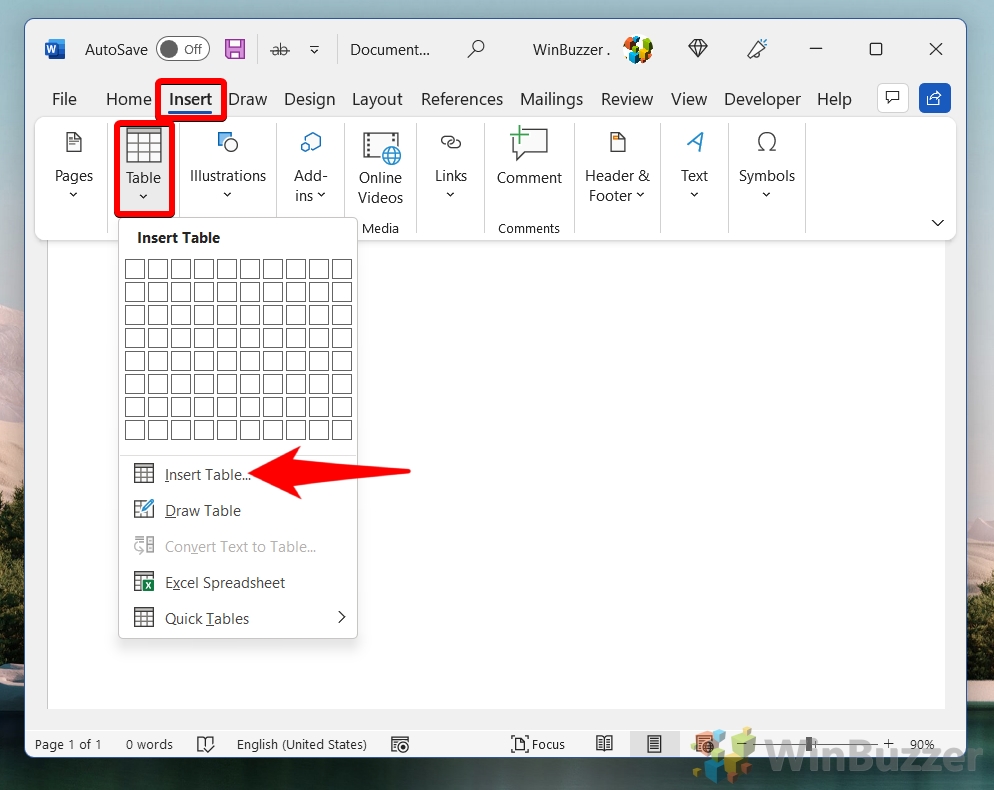
Specifica righe e colonne
Nella finestra di dialogo vedrai le opzioni per inserire il numero di righe e colonne che desideri nella tabella. Inserisci i numeri desiderati nei rispettivi campi. Ciò consente un controllo preciso sulle dimensioni della tabella.
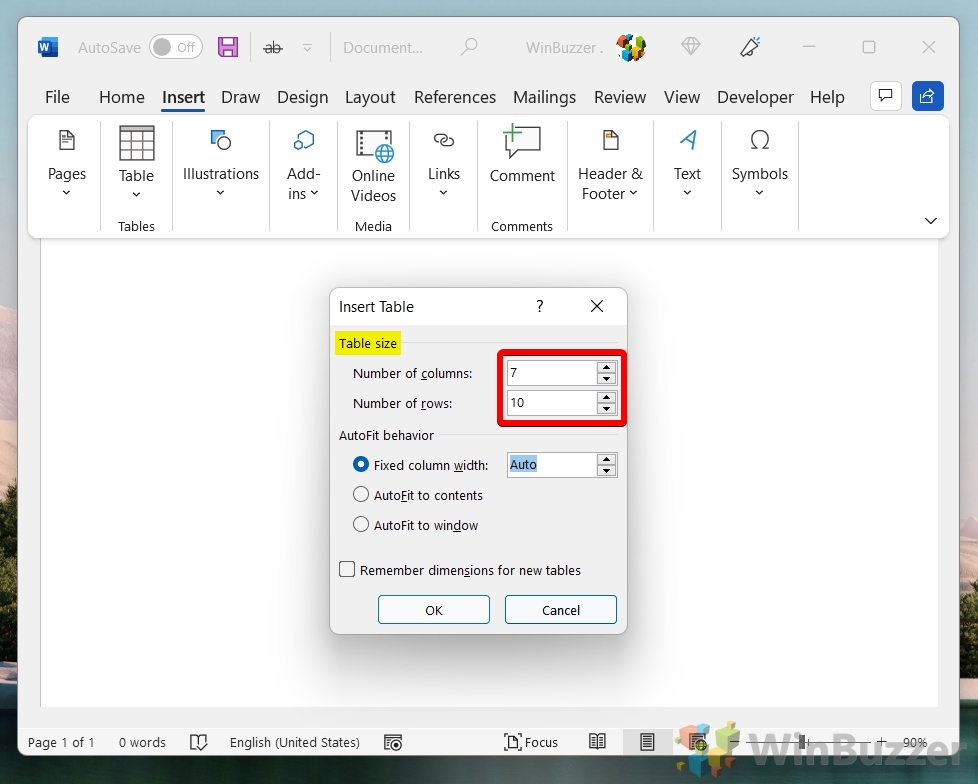
Imposta il comportamento di adattamento automatico (facoltativo) e fai clic su OK per inserire la tabella
Sotto le impostazioni di righe e colonne, troverai le opzioni per“Comportamento di adattamento automatico”. Ciò ti consente di controllare il modo in cui la tabella regola le sue dimensioni. Puoi scegliere ‘Larghezza colonna fissa’ (per mantenere le colonne a una determinata dimensione), ‘Adatta automaticamente ai contenuti’ (per regolare la larghezza della colonna in base al contenuto), o “Adatta automaticamente alla finestra” (per regolare la larghezza della tabella in base alle dimensioni del documento).

Regola la posizione e le dimensioni della tabella (facoltativo)
Dopo la tabella viene inserita, puoi fare clic e trascinare i suoi bordi per regolarne le dimensioni. Puoi anche fare clic e trascinare l’intera tabella per riposizionarla all’interno del documento. Per ulteriori opzioni di modifica, consulta gli altri metodi riportati di seguito.
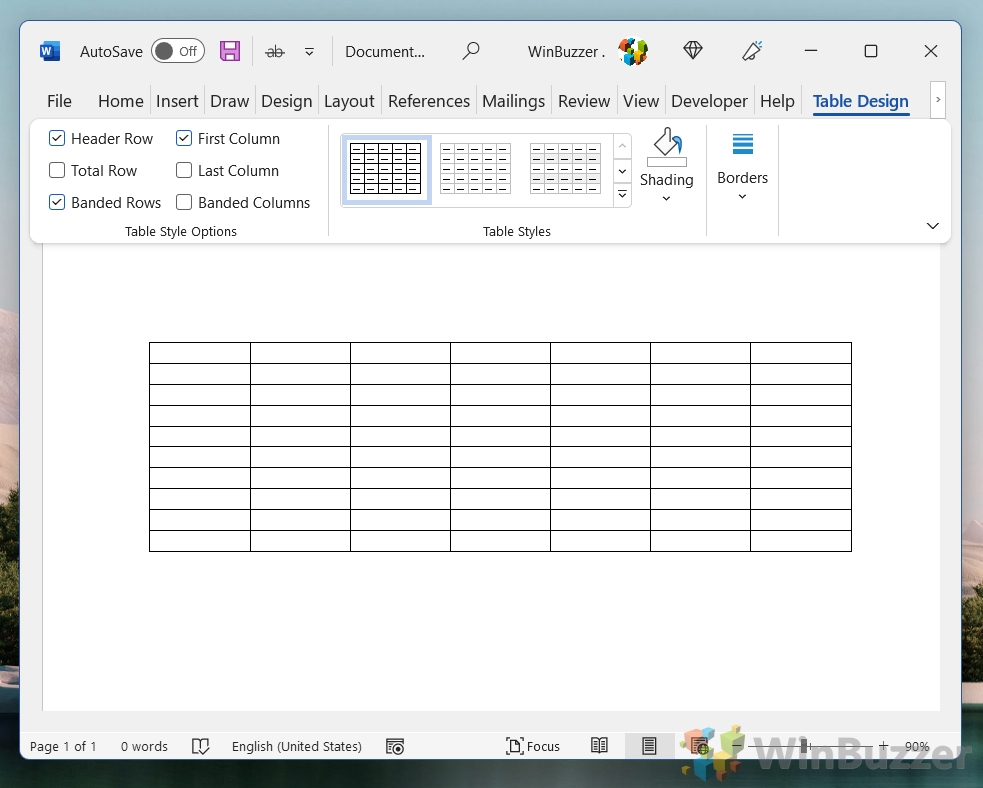
Come creare una tabella in Word utilizzando lo strumento di disegno
Creare una tabella utilizzando lo strumento di disegno in Word è un metodo per coloro che necessitano un tavolo altamente personalizzato. Questo approccio è più adatto per scenari in cui le tabelle necessitano di layout non standard o progettazioni specifiche che non possono essere ottenute tramite le opzioni di inserimento tabella standard. Offre flessibilità nel progettare ogni cella e riga in modo indipendente.
Individua Opzioni tabella e fai clic su”Disegna tabella”
Questo trasformerà il cursore in un’icona a forma di matita, indicando che sei ora puoi disegnare la tua tabella.
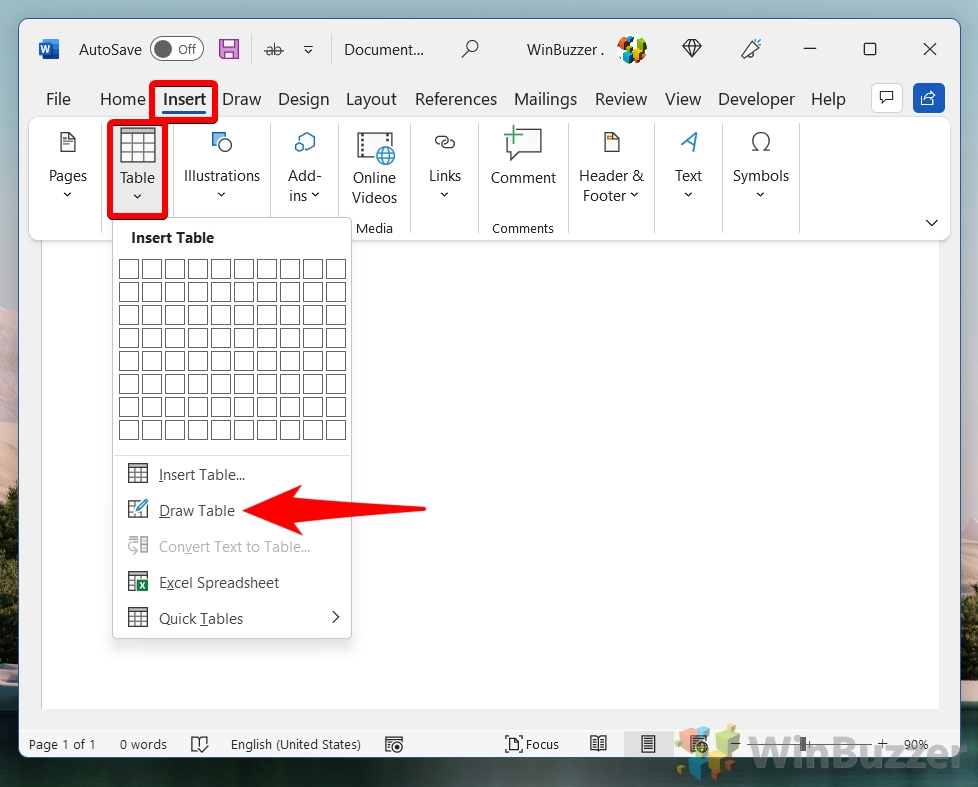
Disegna il contorno della tabella
Fai clic e trascina il cursore sul documento per disegnare il bordo esterno della tabella. In questo modo creerai le dimensioni e la forma complessive della tabella.
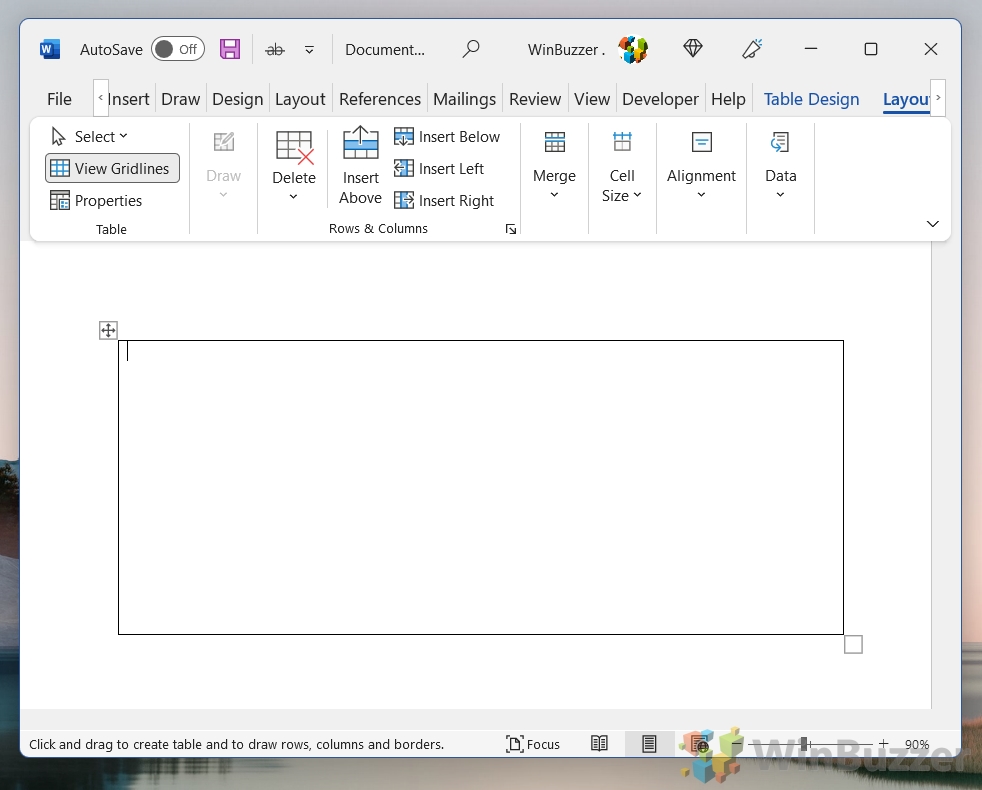
Disegna il Righe e colonne
Dopo aver disegnato il bordo esterno, puoi iniziare a disegnare linee all’interno del bordo per creare righe e colonne. Fare clic e trascinare per disegnare linee orizzontali per righe e linee verticali per colonne. Puoi creare tutte le righe e colonne di cui hai bisogno e non devono essere uniformi, offrendo grande flessibilità nella progettazione delle tabelle.
Come creare una tabella di parole da un testo esistente
Questo metodo riguarda la conversione del testo esistente in un formato tabella. È particolarmente utile per organizzare dati precedentemente non strutturati, come elenchi o testo separato, in un formato tabella più leggibile e gestibile. Questo approccio migliora la struttura e la leggibilità del documento senza reinserire manualmente i dati.
Seleziona il testo
Evidenzia il testo che desideri trasformare in una tabella. Questo testo deve essere formattato in modo che Word possa riconoscerlo come dati di tabella, in genere con separatori coerenti come tabulazioni, virgole o altri delimitatori coerenti.
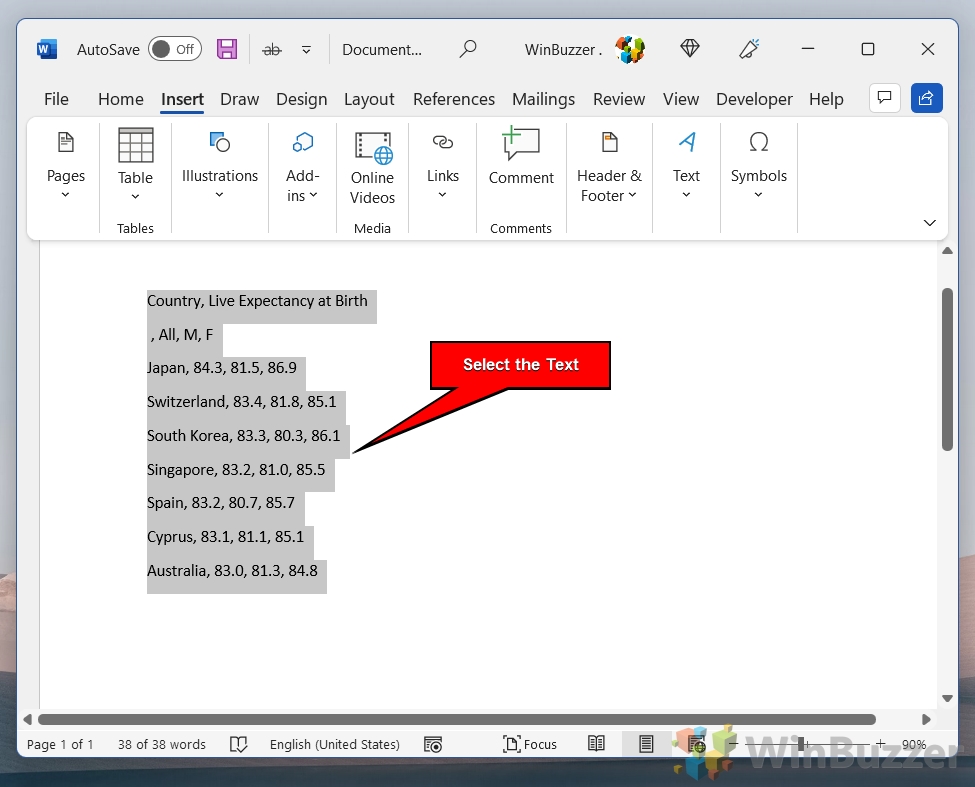
Accedi alla scheda Inserisci e fai clic su”Converti testo in tabella”
Nel menu a tendina nel menu a discesa sotto il pulsante “Tabella”, trova e seleziona l’opzione “Converti testo in tabella…”. Questa azione aprirà una finestra di dialogo.
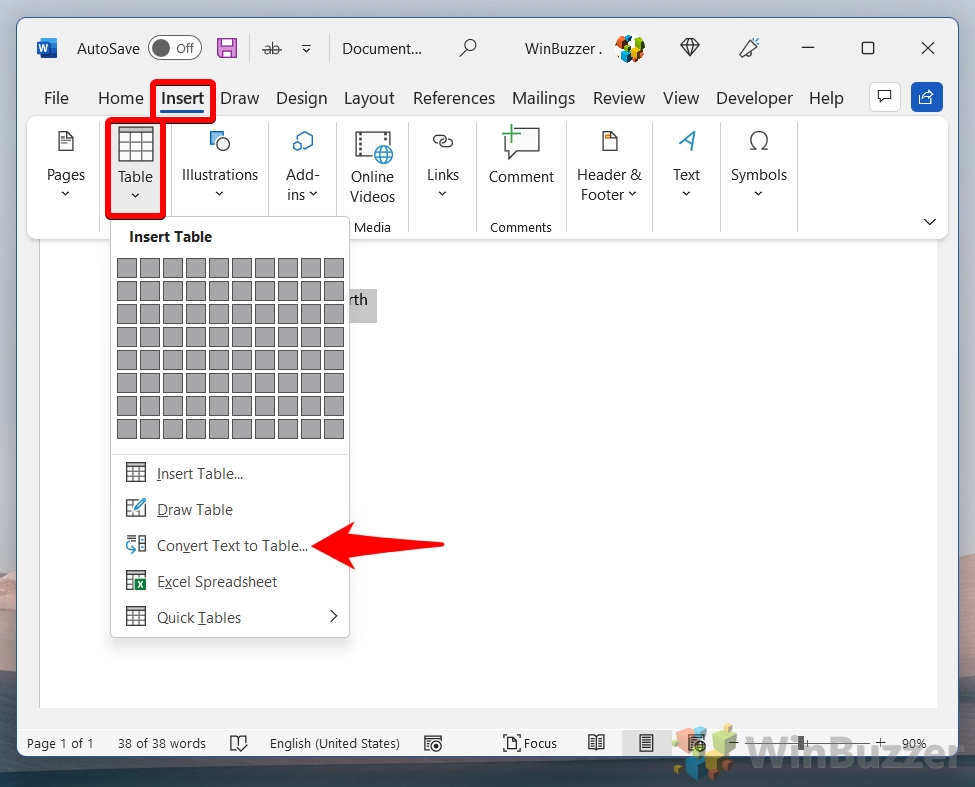
Imposta la tabella
Nella finestra di dialogo “Converti testo in tabella”, Word suggerirà automaticamente un’impostazione della tabella in base alla selezione del testo. Qui puoi regolare il numero di righe e colonne e specificare come Word deve riconoscere le interruzioni nel testo (ad esempio in tabulazioni, virgole, ecc.). Puoi anche scegliere il modo in cui la tabella si adatta al tuo documento in termini di larghezza della colonna. Le opzioni includono “Larghezza colonna fissa”, “Adatta automaticamente ai contenuti” e “Adatta automaticamente alla finestra”.
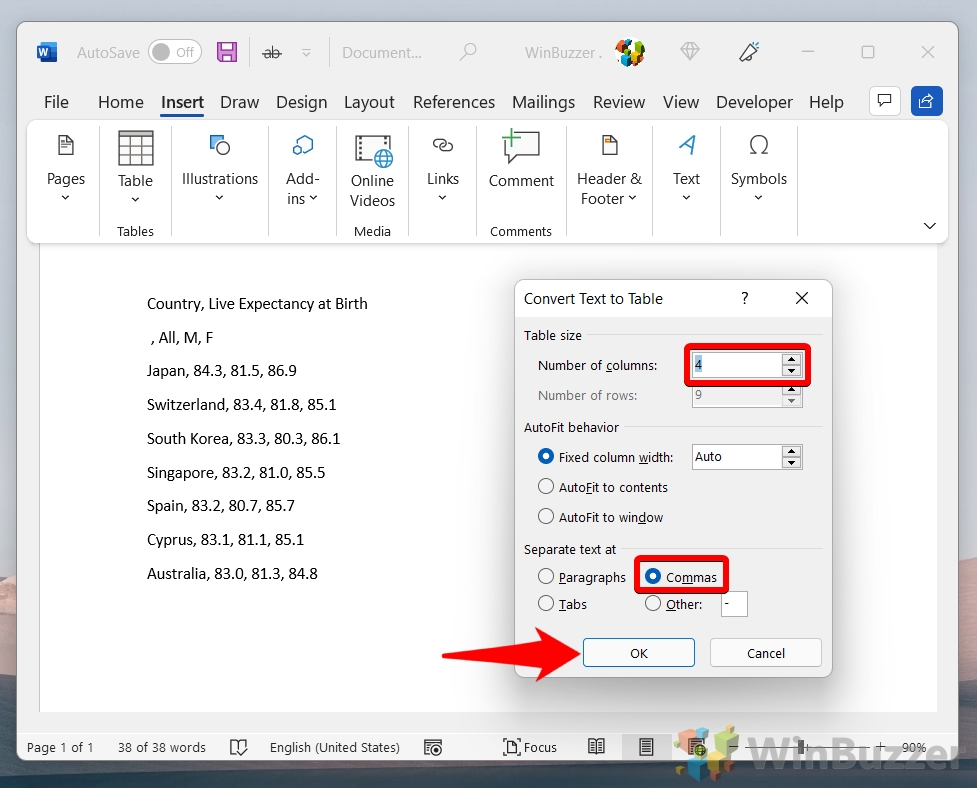
Regola e formatta la tabella (facoltativo)
Dopo aver inserito la tabella, puoi fare clic e trascinare i suoi bordi per regolarne le dimensioni. Puoi anche fare clic e trascinare l’intera tabella per riposizionarla all’interno del documento. Per ulteriori opzioni di modifica, consulta gli altri metodi.
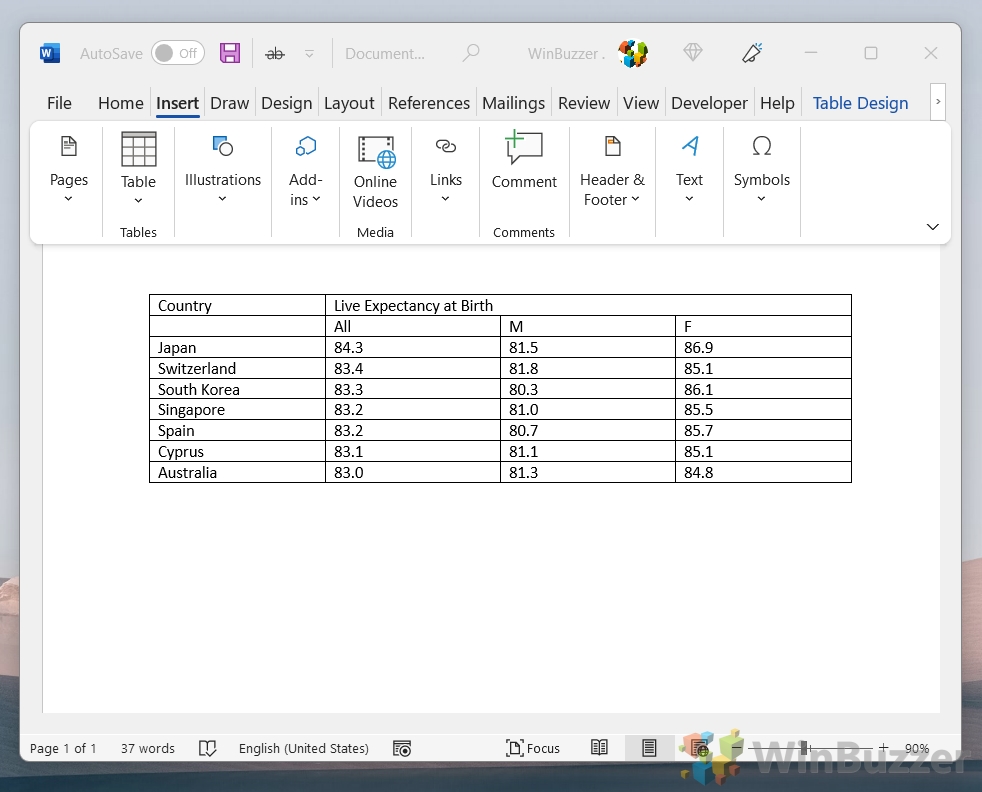
Come convertire una tabella di parole in testo
Convertire una tabella di Word in testo è il processo inverso rispetto alla creazione di una tabella di Word dal testo. Ciò è utile quando è necessario rimuovere il formato tabella dai propri dati, magari per ragioni stilistiche o per preparare il contenuto per un formato diverso. Consente una transizione graduale dei dati tabulari nel formato di testo standard.
Seleziona la tabella, accedi alla scheda Layout e fai clic su”Converti in testo”
Fai clic sul pulsante tabella che desideri convertire. Puoi selezionare l’intera tabella spostando il cursore nell’angolo in alto a sinistra della tabella finché non viene visualizzata una piccola casella con una freccia diagonale, quindi fai clic per selezionare l’intera tabella. Una volta selezionata la tabella, vai alla scheda “Layout” sotto “Strumenti tabella” nella barra multifunzione di Word. Questa scheda viene visualizzata solo quando è selezionata una tabella.
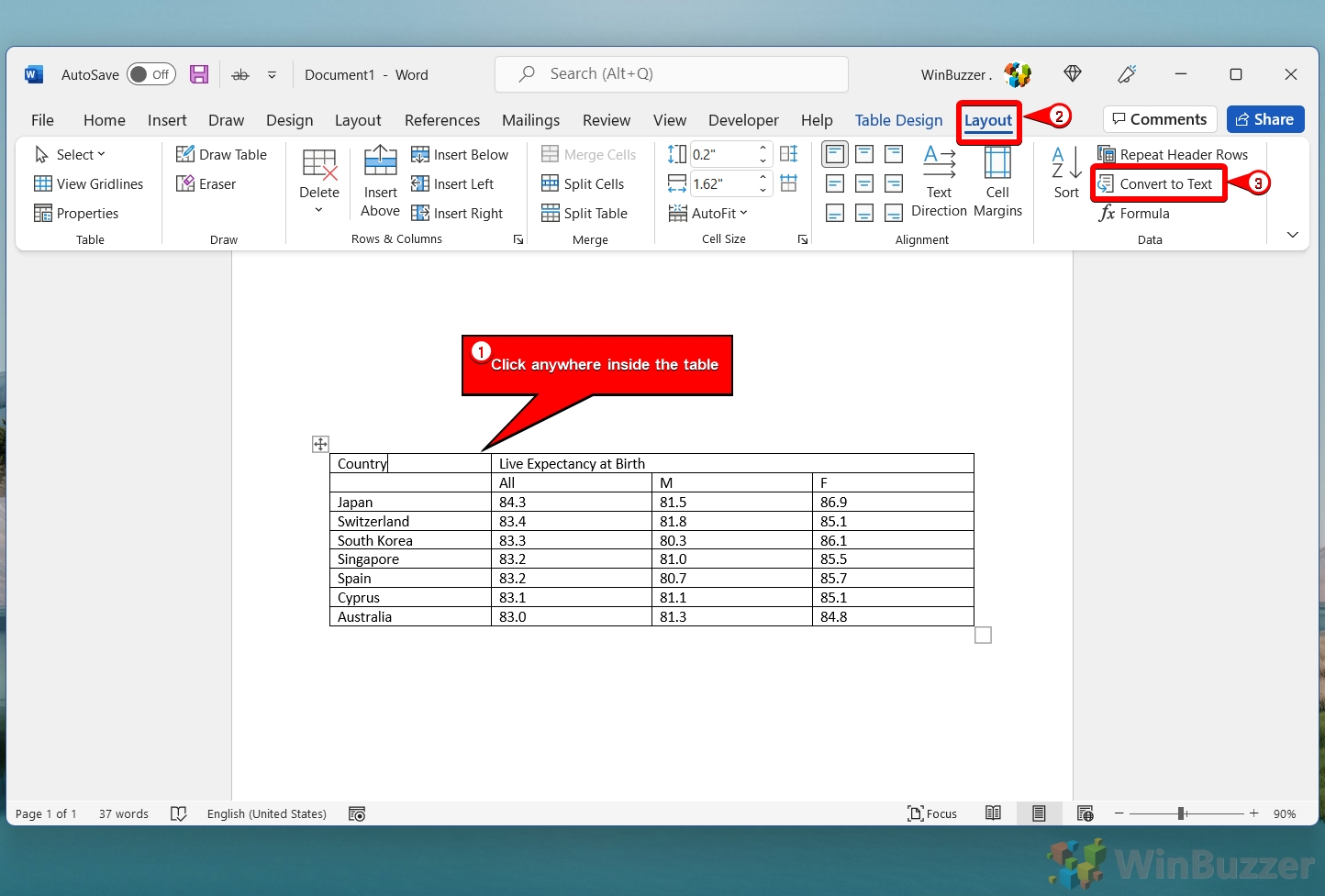
Specificare i separatori di testo
Nella finestra di dialogo ‘Converti in testo’, scegli come desideri separare le celle nel testo convertito. Le opzioni comuni includono Segni di paragrafo, tabulazioni, virgole o altri caratteri. Questa scelta determinerà il modo in cui i dati di ciascuna cella verranno separati nel formato testo.
Regola il testo convertito (facoltativo)
Una volta convertito, potresti dover apportare alcune modifiche al testo, come l’allineamento, la spaziatura o la formattazione, per assicurarti che si adatti bene al contesto del tuo documento.
Come selezionare una tabella o celle, colonne, righe per la formattazione
Questa sezione copre le competenze essenziali di selezionando intere tabelle, celle, colonne o righe specifiche in Word. Questa conoscenza è fondamentale per formattare e modificare efficacemente le tabelle. Include tecniche per selezioni sia semplici che complesse, soddisfacendo varie esigenze di formattazione.
Selezione dell’intera tabella:
Opzione 1: Sposta posizionare il cursore sull’angolo superiore sinistro della tabella finché non viene visualizzata una piccola casella con una freccia diagonale, quindi fare clic per selezionare l’intera tabella. Opzione 2: fai clic con il pulsante destro del mouse su qualsiasi cella della tabella e dal menu contestuale scegli”Seleziona”seguito da”Seleziona tabella”.
Selezione di singole celle:
fai clic una volta su una cella per posizionare il cursore al suo interno. Per selezionare l’intera cella, sposta il cursore sul bordo sinistro della cella finché non si trasforma in una freccia rivolta verso destra, quindi fai clic.
Selezione di colonne:
passa il cursore sulla parte superiore della colonna finché non si trasforma in una freccia rivolta verso il basso, quindi fai clic per selezionare l’intera colonna. Per selezionare più colonne, fai clic sulla prima colonna, quindi tieni premuto il tasto”Maiusc”mentre fai clic su colonne aggiuntive.
Selezione delle righe:
passa il cursore a sinistra della riga finché non si trasforma in una freccia rivolta verso destra, quindi fai clic per selezionare l’intera riga. Per selezionare più righe, fai clic sulla prima riga, quindi tieni premuto il tasto”Maiusc”mentre fai clic su righe aggiuntive.
Selezione di un blocco di celle:
fai clic e trascina il cursore su un gruppo di celle per selezionare un’area specifica all’interno della tabella. In alternativa, fai clic sulla prima cella del blocco, quindi tieni premuto il tasto”Maiusc”e fai clic sulla cella nell’angolo opposto del blocco che desideri selezionare.
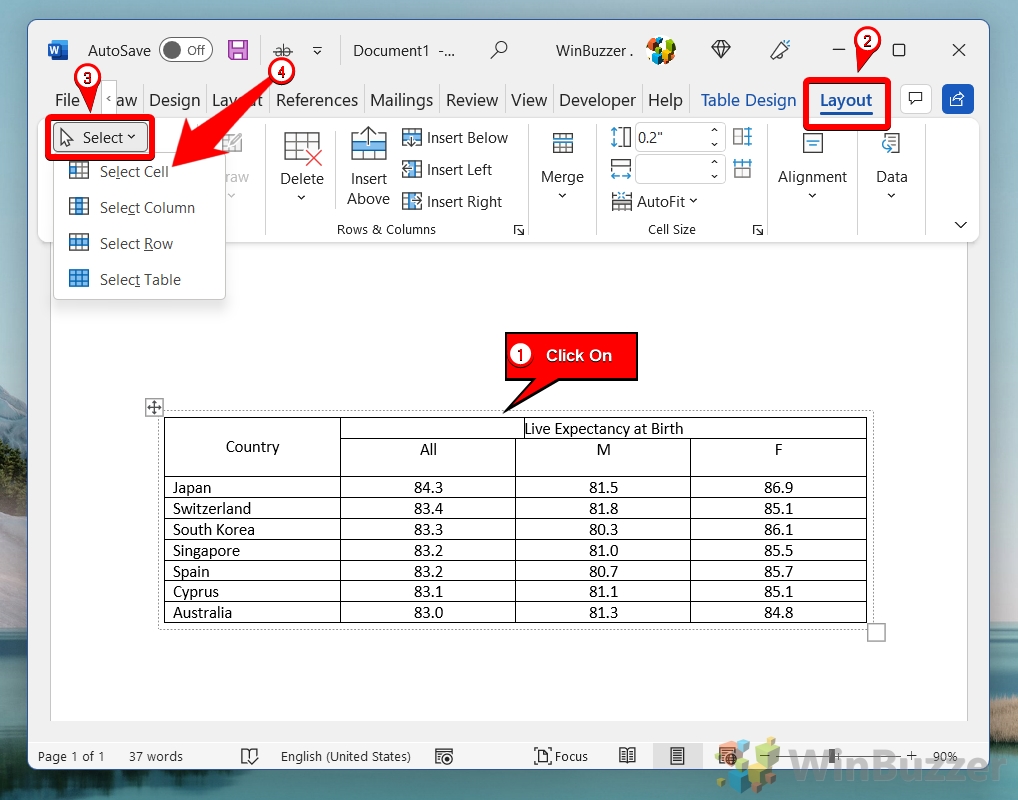 Una volta effettuata la selezione (che si tratti dell’intera tabella, specifica celle, una colonna o una riga), puoi iniziare la formattazione. Utilizza gli “Strumenti tabella” visualizzati nella barra multifunzione quando la tabella è selezionata, in particolare le schede “Design” e “Layout”, per regolare l’allineamento, applicare stili, modificare colori e altro ancora.
Una volta effettuata la selezione (che si tratti dell’intera tabella, specifica celle, una colonna o una riga), puoi iniziare la formattazione. Utilizza gli “Strumenti tabella” visualizzati nella barra multifunzione quando la tabella è selezionata, in particolare le schede “Design” e “Layout”, per regolare l’allineamento, applicare stili, modificare colori e altro ancora.
Come allineare il testo in una cella di tabella di Word
L’allineamento del testo all’interno delle celle di tabella è un aspetto chiave della formattazione di una tabella di Word. Questa sezione ti guiderà attraverso il processo di regolazione dell’allineamento del testo nelle celle, che è fondamentale per migliorare la leggibilità e l’attrattiva visiva della tua tabella. Imparerai come allineare il testo verticalmente e orizzontalmente per soddisfare i requisiti specifici di progettazione del tuo documento.
Seleziona le celle
Fai clic sulla cella o sulle celle in cui desidera allineare il testo. Puoi selezionare una singola cella facendo clic al suo interno oppure selezionare più celle facendo clic e trascinandole sopra oppure utilizzando i tasti ‘Maiusc’ o ‘Ctrl’ per non-selezioni adiacenti. Accedi alla scheda Layout:
Dopo la selezione, vai alla scheda ‘Layout’ sotto ‘Strumenti tabella’ in Word nastro. Questa scheda diventa disponibile quando viene selezionata una tabella o una cella all’interno di una tabella. Scegli l’allineamento del testo
Allinea il testo orizzontalmente: nella scheda “Layout”, individua le opzioni di allineamento nel Gruppo “Allineamento”. Puoi allineare il testo orizzontalmente all’interno delle celle a sinistra, al centro o a destra. Fai clic sul rispettivo pulsante di allineamento in base alle tue esigenze (ad esempio, fai clic sul pulsante”Allinea a sinistra”per allineare il testo a sinistra).
Allinea il testo verticalmente: nello stesso ‘Allineamento’, puoi anche allineare il testo verticalmente all’interno della cella. Scegli tra l’allineamento in alto, al centro o in basso facendo clic sul pulsante corrispondente (ad esempio, fai clic sul pulsante “Allinea in alto” per allineare il testo alla parte superiore della cella).
Ulteriori Opzioni direzione del testo (facoltativo)
Per un’ulteriore personalizzazione, puoi modificare la direzione del testo. Ciò è utile per celle con spazio limitato o per scopi estetici. Fai clic sul pulsante ‘Direzione del testo’ nel gruppo ‘Allineamento’ per ruotare il testo all’interno delle celle selezionate.
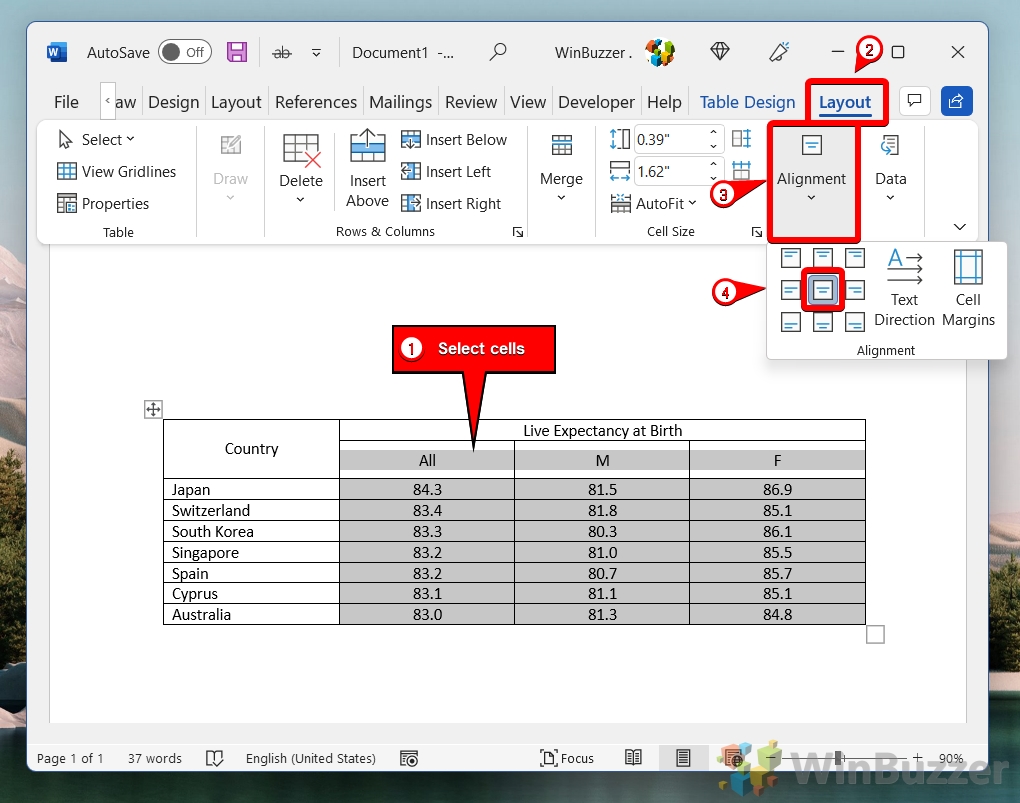
Come modificare la struttura della tabella di una tabella di Word
Il design della tabella di modifica comprende un’ampia gamma di opzioni di formattazione. Questa parte del tutorial approfondirà come modificare l’aspetto generale del tuo tavolo, inclusa l’applicazione di stili, colori e bordi diversi. Ciò è essenziale per garantire che la tabella non solo serva al suo scopo funzionale ma integri anche il design generale del documento.
Seleziona la tabella e”Accedi alle opzioni di stile della tabella”
Fai clic sulla tabella che desideri modificare. Puoi selezionare l’intera tabella spostando il cursore nell’angolo in alto a sinistra della tabella finché non viene visualizzata una piccola casella con una freccia diagonale, quindi fai clic per selezionare l’intera tabella. Una volta visualizzata la tabella è selezionato, vai alla scheda “Progettazione” in “Strumenti tabella” nella barra multifunzione di Word. Questa scheda fornisce varie opzioni per definire lo stile della tabella.
Apri Stili tabella
Nel gruppo ‘Stili tabella’ nella scheda ‘Design’, vedrai una galleria di stili di tabella predefiniti.
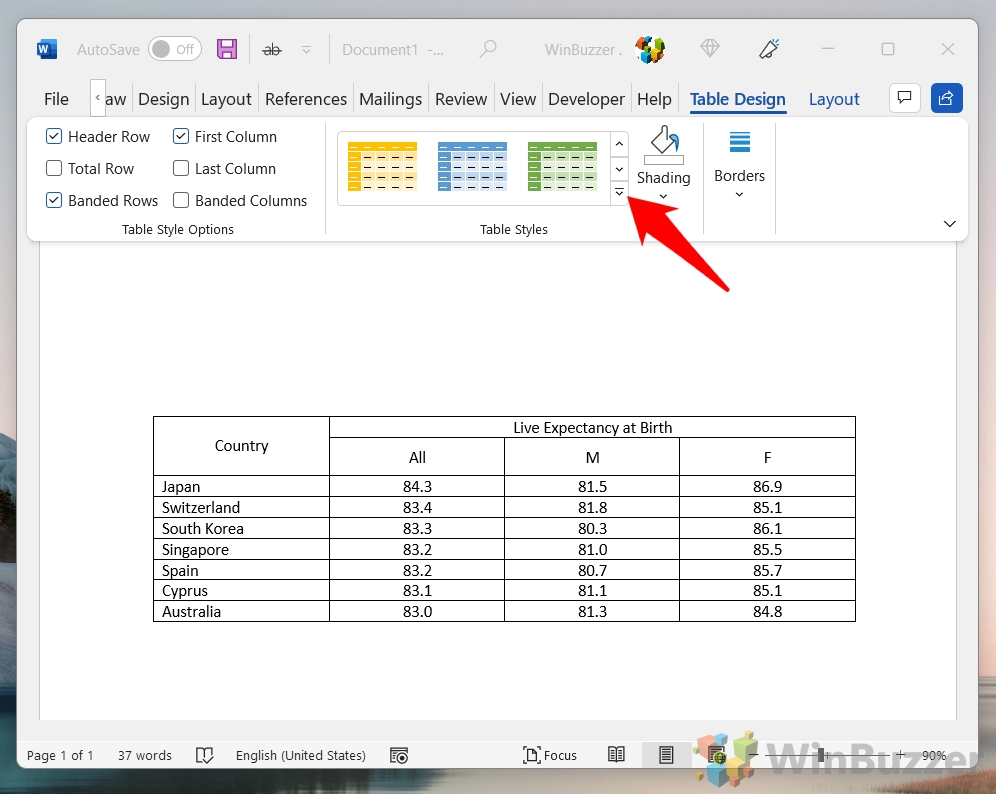
Seleziona uno stile tabella
Passa il mouse sopra diversi stili per visualizzarne l’anteprima sulla tabella e fai clic sullo stile che desideri applicare. Microsoft Word offre una varietà di tipi di stili di tabella che soddisfano le diverse esigenze estetiche e funzionali di un documento. Questi stili sono combinazioni predefinite di opzioni di formattazione che includono scelte di colore, bordo e ombreggiatura.

Tabelle semplici: questi stili sono i più basilari , spesso senza bordi o colori di sfondo. Sono ideali per un aspetto molto pulito e discreto, in cui l’attenzione è esclusivamente sul contenuto piuttosto che sul design del tavolo.
Tavoli a griglia: i tavoli a griglia sono dotati di bordi distinti attorno a ciascuno cella, simile ad una struttura a griglia. Questo stile è utile per le tabelle con molti dati in cui la delineazione delle singole celle è importante per una facile lettura e comprensione.
Tabelle elenco: questi stili sono progettati per far sembrare le tabelle più simili a elenchi, spesso caratterizzato da bordi orizzontali minimi e talvolta da un effetto di fila fasciata. Le tabelle a elenco sono ottime per creare un formato più narrativo e fluido per la presentazione dei dati, in contrasto con la struttura rigida delle tabelle a griglia.
Stili leggeri: questi stili sono caratterizzati da un design minimalista design, spesso caratterizzato da colori chiari e bordi sottili. Sono adatti per documenti che richiedono un aspetto pulito e sobrio.
Stili medi: offrendo un equilibrio tra sottigliezza ed enfasi, gli stili medi utilizzano in genere un’intensità di colore moderata e bordi di medio spessore. Sono ideali per far risaltare le tabelle senza sovrastare il resto del contenuto del documento.
Stili scuri: questi stili utilizzano colori vivaci e bordi spesso più spessi, creando un forte impatto visivo. Gli stili scuri sono adatti per documenti in cui la tabella è un punto focale o deve attirare l’attenzione immediata.
Righe e colonne raggruppate: molti stili di tabella includono righe o colonne raggruppate, il che significa i colori alternati vengono utilizzati per righe o colonne consecutive. Questa suddivisione semplifica la lettura e la navigazione nelle tabelle di grandi dimensioni segmentando visivamente i dati.
Riga di intestazione: gli stili con una riga di intestazione applicano una formattazione distinta alla riga superiore della tabella, che viene generalmente utilizzato per i titoli o le intestazioni delle colonne. Questa formattazione spesso include testo in grassetto e colori contrastanti per differenziare l’intestazione dal resto della tabella.
Prima colonna e ultima colonna: alcuni stili enfatizzano la prima e/o l’ultima colonna della tabella con una formattazione distinta, utile per le tabelle in cui la prima o l’ultima colonna contiene tipi specifici di informazioni, come categorie o totali.
Riga totale: progettata per tabelle che includono somme o totali, questi stili applicano una formattazione speciale alla riga inferiore, aiutando a distinguere i dati di riepilogo dal resto del contenuto della tabella.
Stili personalizzati: oltre a quelli predefiniti stili, Word consente agli utenti di creare stili di tabella personalizzati. Puoi modificare gli stili esistenti o crearne uno nuovo da zero, selezionando colori, bordi e ombreggiature specifici per soddisfare le tue esigenze specifiche.
Rivedi e modifica la tua tabella di parole secondo necessità
Dopo aver applicato e personalizzato il design, rivedi il tuo tavolo per assicurarti che soddisfi l’estetica desiderata. Potrebbe essere necessario modificare alcuni elementi per ottenere un aspetto equilibrato e professionale.
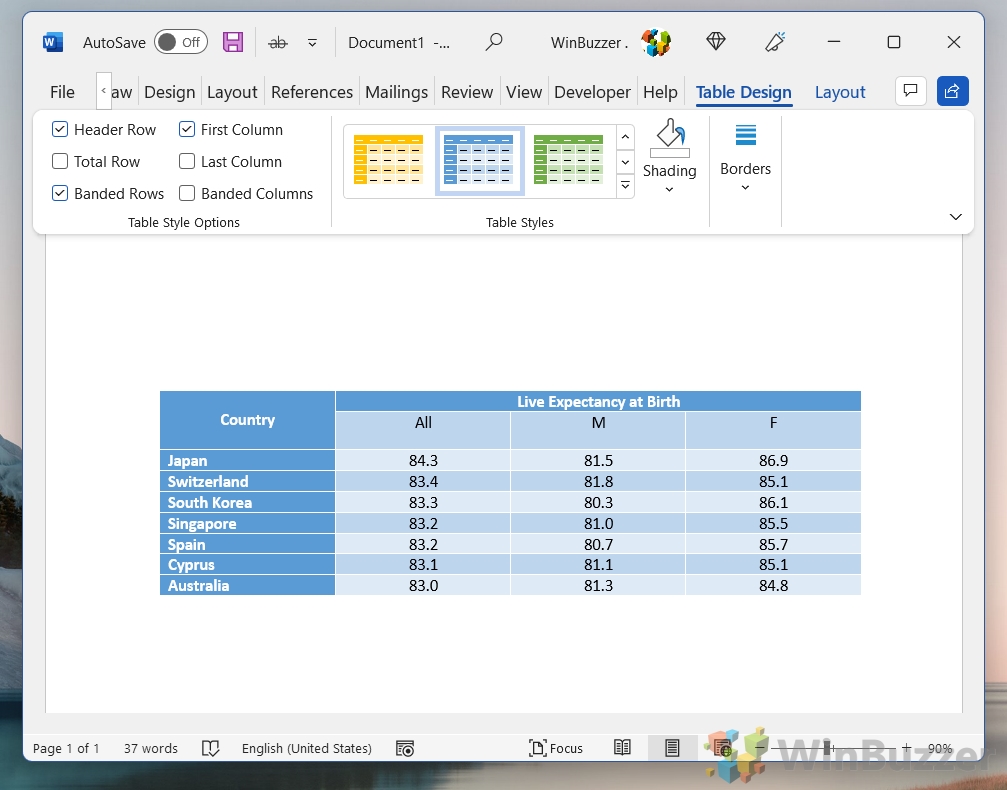
Come ridimensionare colonne e righe nelle tabelle di Word
Ridimensionare colonne e rows è parte integrante della formattazione delle tabelle in Word e fortunatamente è un processo semplice.. Questa sezione insegna come regolare la dimensione delle colonne e delle righe della tabella, consentendo un adattamento personalizzato dei dati all’interno della tabella. È particolarmente utile per ottimizzare il layout della tabella in modo che corrisponda al contenuto e al design generale del documento.
Ridimensionare colonne e righe
Posiziona il cursore sul bordo di una colonna o una riga (vedrai un cursore a freccia a due lati). Fare clic e trascinare il bordo della colonna a sinistra o a destra per diminuire o aumentare rispettivamente la larghezza della colonna. Per ridimensionare più colonne o righe contemporaneamente, seleziona le colonne o le righe facendo clic e trascinando sulle intestazioni. Quindi, trascina il bordo di una delle colonne o righe selezionate per ridimensionarle tutte contemporaneamente.

Come impostare misure precise per una tabella in Word
Per un controllo più preciso, dopo aver selezionato la tabella, passa alla scheda “Layout” in “Strumenti tabella”. Nel gruppo “Dimensione cella” nella scheda Layout, puoi inserire le misure esatte per l’altezza della riga e la larghezza della colonna.
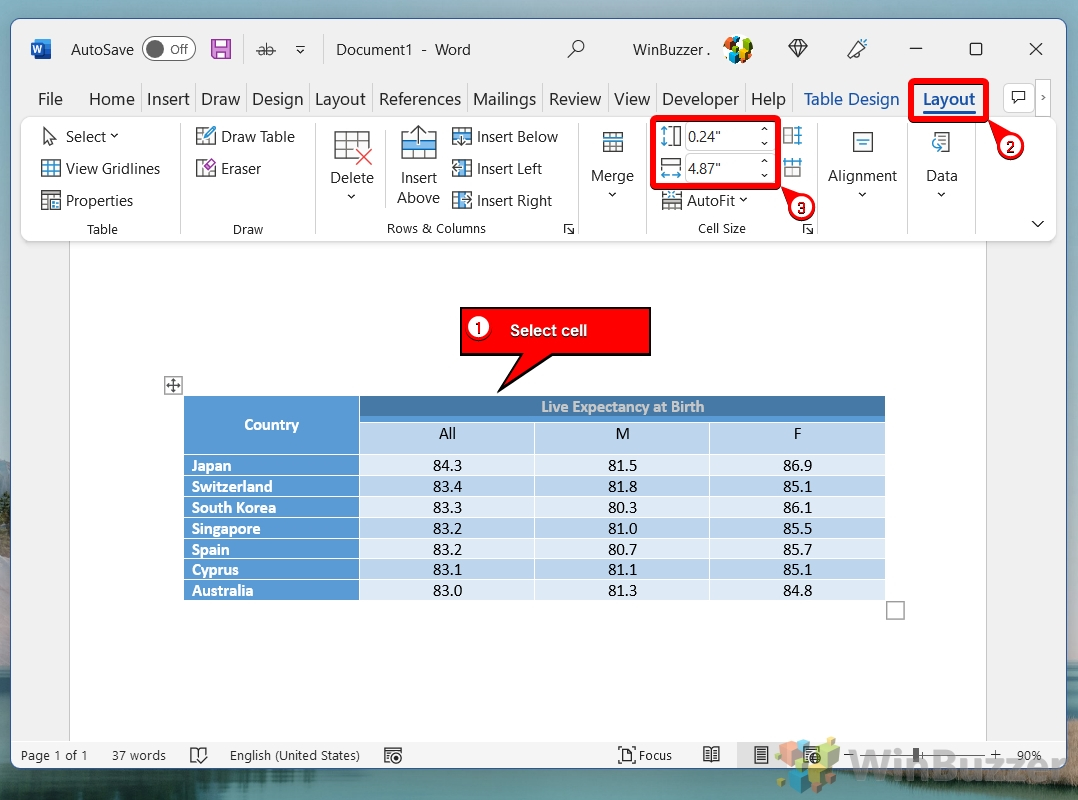
Utilizzo dell’adattamento automatico per larghezza colonna e altezza riga
Per regolare automaticamente la larghezza/altezza della colonna/riga in base al contenuto, fai clic con il pulsante destro del mouse su una colonna o riga, seleziona ‘Adatta automaticamente’, quindi scegli ‘Adatta contenuti automaticamente’. Per adattare la colonna alla larghezza della pagina, seleziona ‘Adatta finestra’.
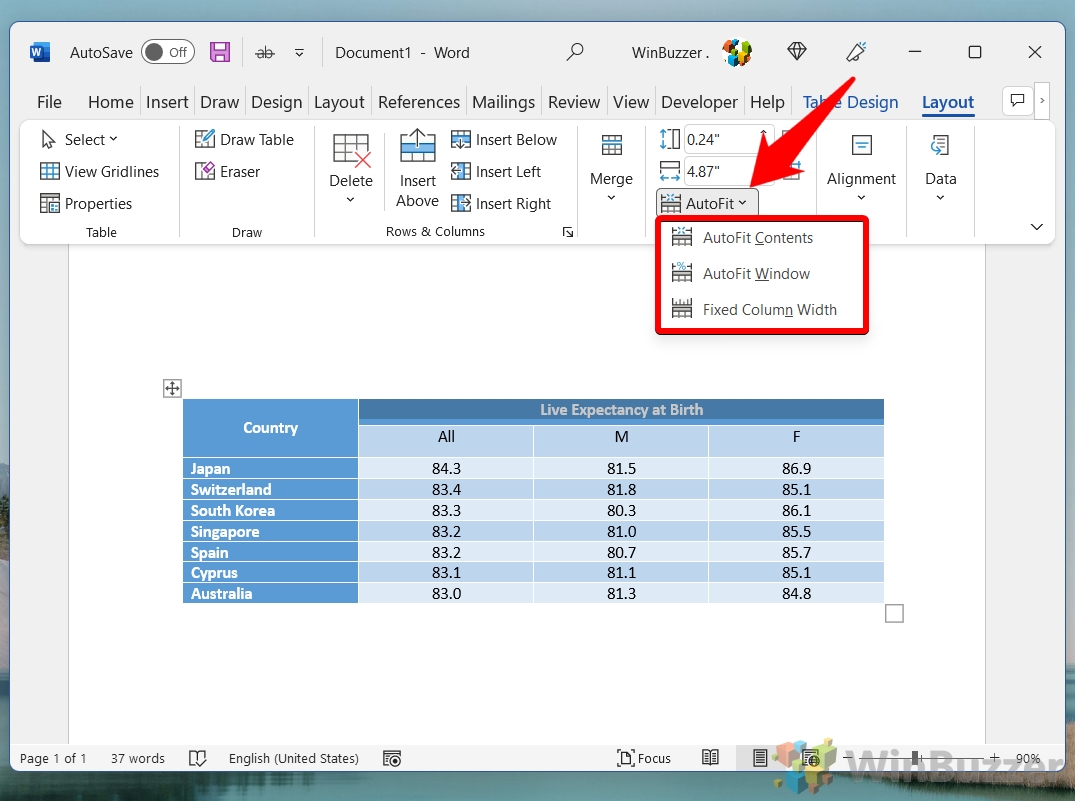
Come unire e dividere tabelle e celle in Word
A volte è necessario unire o split cells in a Word table to better get your point across. In our other guide, we are showing you how to merge cells in Word so that two columns become one, as well as how to split a cell in Word to do the opposite. We’ll be guiding you through the same for entire tables, too.
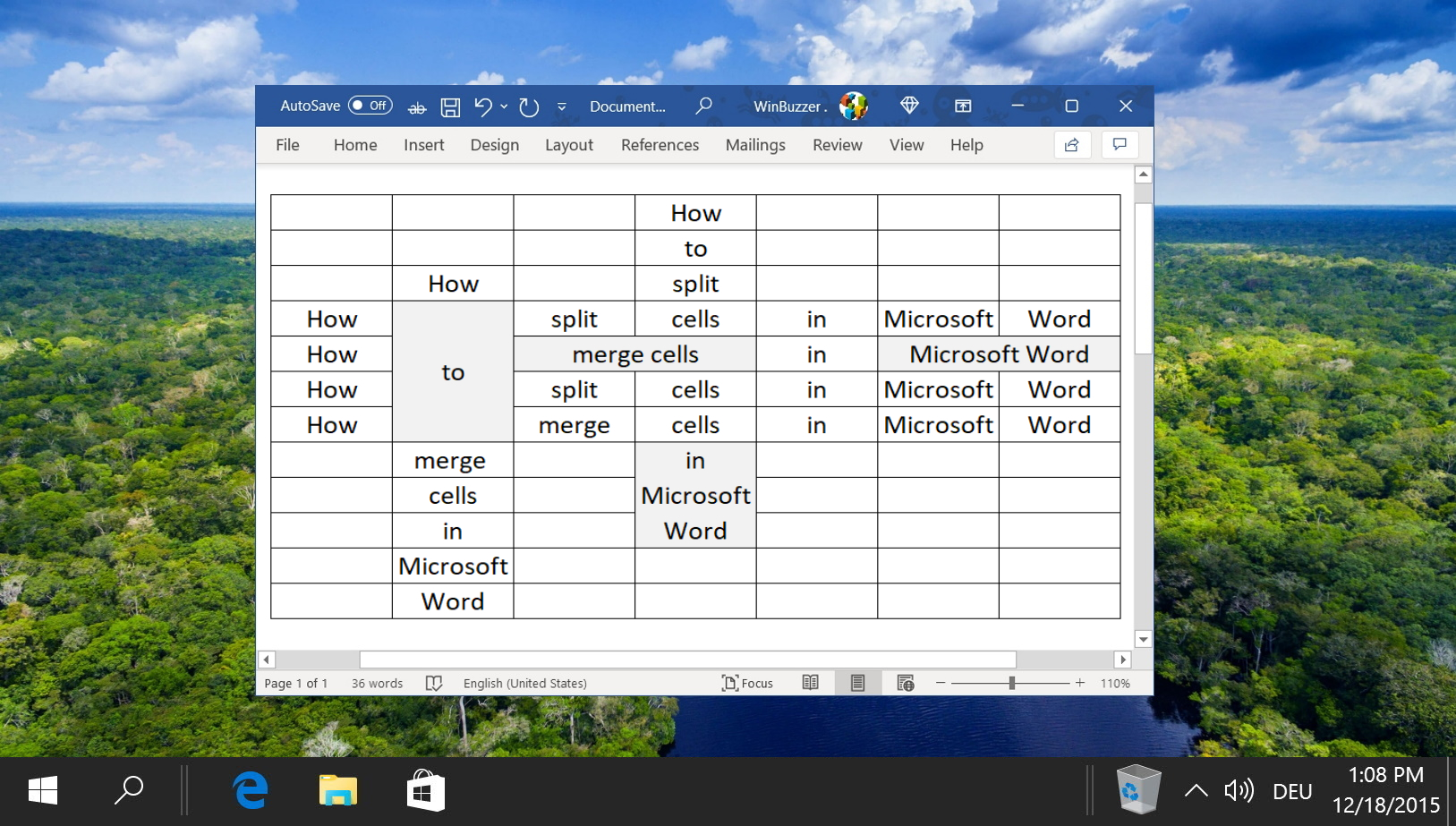
How to Delete a Table in Word or Cut and Paste It Elsewhere
The process to delete a table in Word isn’t quite as simple as it may seem. It can be tricky to remove a table without affecting the content around it or only deleting part of it. This is because pressing the delete key doesn’t delete the entire selected table – only the content of the cells. In our other guide, we explain you in detail what you need to know about deleting tables in Word.
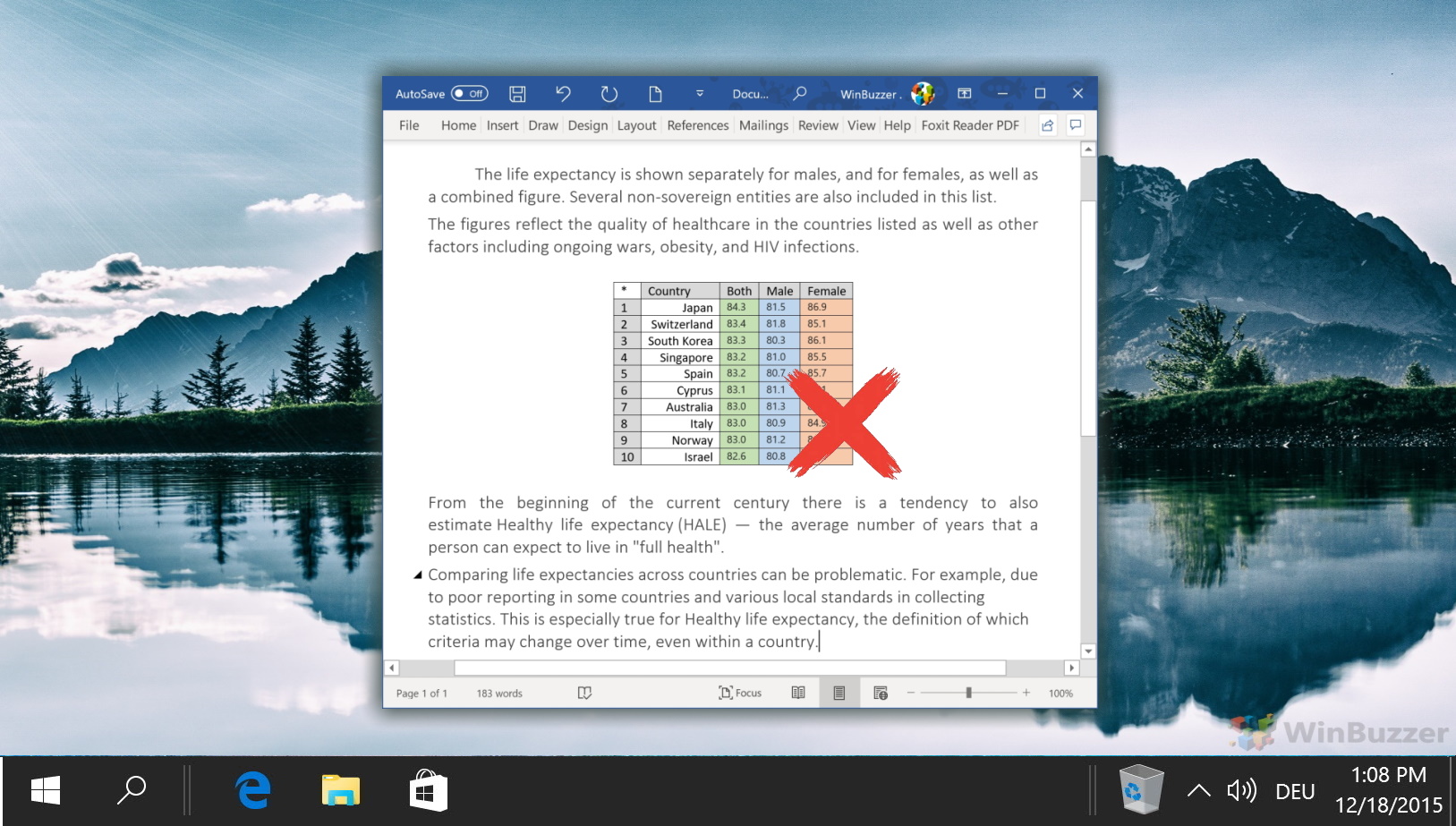
How to Create a Table of Contents in Word
A table of content in Word provides a list of headings and subheadings that summarizes a document’s main topics and sections. It helps readers to navigate the document and find the information they need quickly and easily. In our other guide we show you in detail how to make a table of contents in Word, how to customize and how to update it.



